Hoje vamos conhecer três ferramentas do AirBrush que vão deixar suas fotos ainda mais incríveis! Elas estão disponíveis para assinantes do AirBrush Premium, portanto, se você ainda não assina, vale a pena conferir esse post!
A Ferramenta “Borracha” do AirBrush
A ferramenta “Borracha” fica na aba “Ferramentas”. Com ela, você pode apagar qualquer objeto indesejado da sua foto. É possível aumentar ou diminuir o tamanho do pincel para que você tenha mais precisão.
Agora basta dar zoom, e passar o dedo para apagar o que você não quer na foto! A ferramenta “Borracha” consegue retirar objetos pequenos ou grandes.
Pronto! O fundo da foto ficou muito mais clean, dando ainda mais destaque para a modelo:
A Ferramenta “Mágica” do AirBrush
A ferramenta “Mágica” fica na aba “Embelezar”, e é super útil para quem busca praticidade na hora de editar uma foto. Para que ela funcione, é necessário que tenha um rosto na imagem.
Você irá clicar nessa varinha, onde a seta está apontando na primeira imagem, e a ferramenta irá fazer os ajustes automáticos no seu rosto.
Os ajustes são:
- Suavizar a pele
- Aumentar ou diminuir a largura do rosto
- Aumentar ou diminuir a largura do queixo
- Aumentar ou diminuir a largura do nariz
- Retirar Manchas
- Adicionar contorno de maquiagem
- Corrigir olhos vermelhos
- Diminuir olheiras
- Aumentar ou diminuir o tamanho dos lábios
- Clarear os dentes
- Adicionar tinta na boca
- Aumentar o brilho dos olhos
- Ajustar tom de pele
- Aumentar ou diminuir tamanho dos olhos
- Afinar rosto
Você também pode aumentar ou diminuir a intensidade de qualquer um desses ajustes, ou desativar, como no caso da opção “Corrigir Olhos Vermelhos.”
A ferramenta “Mágica” facilita muito o processo de edição de fotos, justamente por ser automático, e caso você queira fazer algum ajuste, também será super rapidinho! Vale a pena correr no AirBrush e experimentar!
A Ferramenta “Moldar” do AirBrush
A ferramenta “Moldar” fica na aba “Embelezar”, ela serve para você remodelar seu rosto, e também modificar sua expressão em alguma foto. As modificações podem ser feitas no rosto (queixo e largura), olhos, nariz, lábios e sobrancelhas! Vamos conferir?
Ajustando o rosto:
Na aba do rosto, existe a opção de modificar o “Queixo” e a “Largura.”
Para usar a ferramenta “Moldar”, basta você selecionar o que quer modificar, e deslizar seus dedos na barra, seja para aumentar, ou diminuir.
Ajustando os olhos:
Agora vamos para a parte dos “Olhos”, é a segunda opção que aparece quando você abre a ferramenta “Moldar”, pode ser super interessante para quem quer modificar a expressão do olhar. Você pode alterar o “Tamanho” dos seus olhos por um todo: Em “Alongar” é possível encolher ou alongar seus olhos: Na aba “Distância” você pode aproximar ou afastar seus olhos; E por fim, na “Inclinação” você pode inclinar seus olhos para cima, ou para baixo:
Ajustando o nariz
O “Nariz” é a terceira opção de ajuste quando você abre a Ferramenta “Moldar”. Lá você consegue modificar “Tamanho”, “Comprimento”, “Largura”, “Ponte” e “Ponta”:
Ajustando os lábios
A quarta opção de ajuste são os “Lábios”. Você pode modificar o “Tamanho” no geral, a “Posição” para deixar na altura que você achar melhor, e também consegue ajustar especificamente o “Lábio Superior” e o “Lábio Inferior”, ou os dois:
Ajustando a sobrancelha:
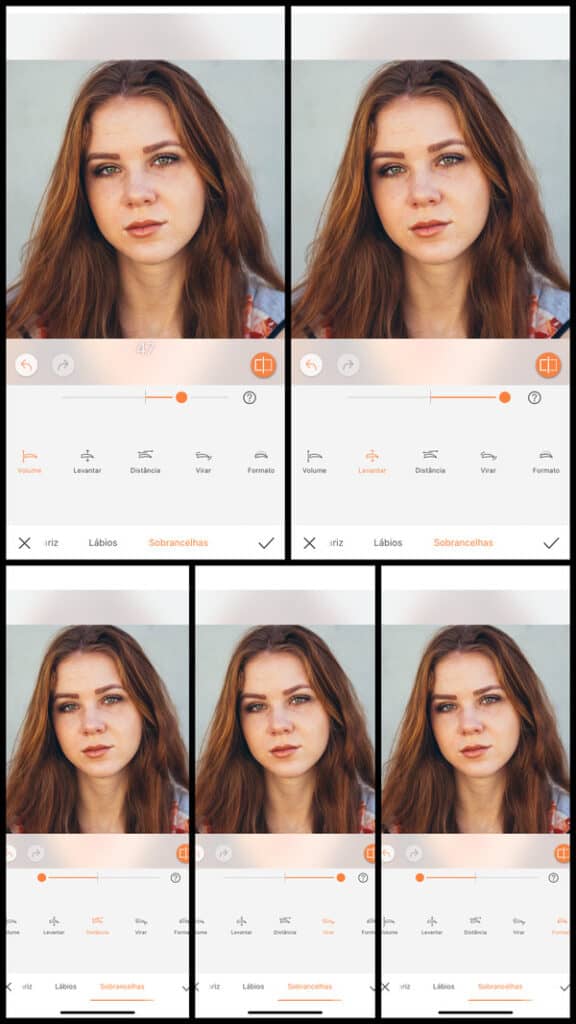
Por fim, a última opção de ajuste da ferramenta “Moldar” é a “Sobrancelha”. Nela é possível ajustar cinco coisas: “Volume”, você pode aumentar ou diminuir o volume da sua sobrancelha; “Levantar”, que serve para posicionar sua sobrancelha mais para cima, ou para baixo; “Distância”, onde você pode aproximar ou distanciar sua sobrancelha uma da outra; “Virar”, para deixar sua sobrancelha mais para dentro, ou para fora; e por fim, “Formato” que serve para deixar a sobrancelha mais reta, ou arqueada:
Essas são as três Top Ferramentas do AirBrush Premium que conhecemos nesse post. Perceberam como elas são úteis para edição de fotos? Então corre lá no AirBrush para testar essas ferramentas! E não se esqueça de nos seguir lá no @airbrush_br para várias inspirações!
Até mais!












